
使っていたDELLのノートPCがもうすぐ5年経つ今日この頃。Excelでセルに入力する初っ端がやたらもたついたり、フォトでの画像表示がものすごくもたついたり、Windows Updateで機能更新プログラムや品質管理プログラムのインストールに失敗するケースが多発したりと、不便や不安を感じるようになってきた。
というわけで新型コロナの自粛期間で遠出できず浮いた出費と特別定額給付金の助けを借りて富士通ノートパソコンFMVに買い換えた。富士通PCは2010年2月から4年半使ったFMV BIBLO S/G50W以来。でも買い替えを思い立ったきっかけはNEC LAVIE VEGAだった。家電店をうろうろしていてテンキー無し、15.6型液晶、青いボディのVEGAを見た時、あ、かっこいい、欲しい!と思ったのだ。
しかし結局、SDカードスロットが無くてmicroSDスロットしかなかったり、USBがちっこいType-Cだけだったりと、買った途端に不便を感じるであろう懸案事項が詰まっていたので諦めた。さて、どのメーカーにしようかと検討してみたが、このメーカーはあれがあるけれどこれの容量が足りない、こっちのメーカーのこれは十分だけどそれが付いてないなど、帯に短しタスキに長渕剛だった。
検討の結果、SDカードスロット付きで、キーボードの[Enter]とテンキーの隙間が8mm空いていて余裕のあるLIFEBOOKにした。[-][^][\]キーなどの幅が他のキーと同一なところもいい。新型コロナ自粛中なので、行ける範囲でショップを回ってみたが、店頭販売モデルも長渕剛だったので、好きな構成で注文できる富士通通販サイトのカスタムメイドモデルにした。結果的に最新モデルではなく2019年モデルになった。CPUは[AMD Ryzen 7]も検討対象だったが、今回はまた[Intel入ってる]になった。
CPU:Intel Core i7-9750H、メモリ:16GB、ストレージ:1TB SSD、BDXL対応 Blu-ray Discドライブ、15.6型ワイド フルHD (1920×1080)、Office Home and Business 2019という構成で202,905円。期間限定割引とかクーポンとか活用して、最新モデルより安くなったのでまぁいいかな。
今までのDELL Inspironと比較すると、
・CPU:Core i5-5200U(2コア/4スレッド) → Core i7-9750H(6コア/12スレッド)
・メモリ:8GB → 16GB
・ストレージ:1TB-HDD → 1TB-SSD(PCIe)
と変わって体感スピードは大幅にアップした。時々冷却ファンがヒューンと回るが、HDDのヴィーンとうなる音が無くなって平和になった。DELLは再起動に3~4分かかるようになってしまっていたが今度は30秒になった。3~4分かかるほうもどーかしてるぜ。さらにDELLの時は再起動で沈黙することもたまにあったので、そのたびに「もう二度と立ち上がらないのではないか」と思ったりして精神衛生上も良くなかった。
画面は14インチから15.6インチに広がったが、最近のPCは狭額縁で省スペースになってきたので、14インチのDELLと比べて横幅は1.5cmくらい長いだけでほとんど変わらない。私は机上幅50cmくらいのライティングデスクでパソコンを使っているので横幅は大いに気になる。Blu-rayの出し入れにはパソコンをちょっとずらす必要があるくらいなので17.3インチモデルは厳しい。液晶を開くとキーボード後方が少し持ち上がる。これによってほんの気持ちだけキーが打ちやすくなるとともに、底面に隙間ができて熱を逃がすことができる構造になっている。
バンドルソフトの「筆ぐるめ」は数十年前から住所印刷に使っているソフト。DELLには入ってなかったが国産PCなら大抵入っている。「PaintShop Pro」も昔から普通に買って使い続けているお気に入りソフトだが、今回初めてバンドルされていた。
パームレストがつるつるしていて気持ちいい。マウスで操作しているときに手のひらでタッチパッドに触ってしまい誤動作を招いたりすることがあるが、[Fn]+[F4]で即座にタッチパッドの[有効/無効]を設定できるので便利。

快適にはなったのだが、セットアップはちょっと手こずった。OneDriveの設定でどこをどうクリックしたのか覚えてないが、データをOneDriveと同期する設定になってしまった。今までもOneDriveは普通にあったが、同期を取るわけでもなくスクリーンショットが入るくらいしか使用してなかったので、今回も大して考えもせずにセットアップを進めてしまった。そうとは知らずセットアップが完了した後、データを退避してある外付けHDDからドキュメントやピクチャをPCにコピーしていた。すると突然、「いっぱいです!」というメッセージが出てきた。1TBの新品SSDを装備していて何がいっぱいになるものか!という気分だったのでSHOCK!
よく見ると「OneDriveがいっぱいです」と書いてある。「何?なんのこと?」って状態。「追加ストレージを買えや!」と書いてある。「なんでそんなもん有料で買うんだ?使わないのに」・・・えっ?裏でシャカシャカ同期取ってたのか、頼んでないのに。でもたぶんセットアップでうっかり頼んじゃったのだろう。
しかたないのでデータをまた削除したり「同期しない設定」にしたり「OneDriveを自動的に起動しない設定」にしたり。それで安心してアプリの設定や再起動などをしながらコピーを再開していたら、ぬわんとまたしても「いっぱいです」「買えや!」とメッセージが出た。再起動したらチェックボックスが元に戻っていた。結局3回も「いっぱいです」と言われてしまった。どうあっても買わせる気なのか。そもそも無料で使える容量がたった5GBのOneDriveと同期を取らせて有料プランに誘導するってどういう了見だ? 撮り貯めたデジカメ画像だけで140GBあるのだぞ。そんなものを同期取ったら絶対有料プランじゃん。というわけで再起動恐怖症になった。
同期しない設定にしても元に戻ってしまうのなら消すしかない。そんなの私だけかもしれないけれど消すしかない。という結論に達してOneDriveをアンインストールした。それで安心のはずなのだが、Windows Updateで勝手にまたインストールされるのではないかと根拠のない不安がよぎった。もし勝手にインストールされたら勝手に同期取られるのも時間の問題だ。もう「いっぱいです」「買えや!」は見たくない。というわけでOneDrive恐怖症になった。
その後確認してみたらピクチャフォルダが\ユーザ名\OneDriveディレクトリの直下に位置している。そこに大量に画像が入っていたら「いっぱいです」と言われる日がまた来るかもしれない。なのでクイックアクセスのピクチャフォルダを変えようとしたが、「同じ場所にリダイレクトできないフォルダーがあるため、フォルダーを移動できません。アクセスが拒否されました」というわけのわからない言い訳で拒否られてしまった。
これを解消するためにはレジストリの「\HKEY_CURRENT_USER」を修正する方法があるということで、↓これらのサイトを参考にさせてもらって実施して解決することができた。目出度し目出度し。
https://www.ask-mswin.com/win10-documentfolder-onedrive-correction/
https://aprico-media.com/posts/3461
https://www.eripyon.com/mt/2019/01/move_onedrive_folder_to_original_user_folder.html
というわけで新型コロナの自粛期間で遠出できず浮いた出費と特別定額給付金の助けを借りて富士通ノートパソコンFMVに買い換えた。富士通PCは2010年2月から4年半使ったFMV BIBLO S/G50W以来。でも買い替えを思い立ったきっかけはNEC LAVIE VEGAだった。家電店をうろうろしていてテンキー無し、15.6型液晶、青いボディのVEGAを見た時、あ、かっこいい、欲しい!と思ったのだ。
しかし結局、SDカードスロットが無くてmicroSDスロットしかなかったり、USBがちっこいType-Cだけだったりと、買った途端に不便を感じるであろう懸案事項が詰まっていたので諦めた。さて、どのメーカーにしようかと検討してみたが、このメーカーはあれがあるけれどこれの容量が足りない、こっちのメーカーのこれは十分だけどそれが付いてないなど、帯に短しタスキに長渕剛だった。
検討の結果、SDカードスロット付きで、キーボードの[Enter]とテンキーの隙間が8mm空いていて余裕のあるLIFEBOOKにした。[-][^][\]キーなどの幅が他のキーと同一なところもいい。新型コロナ自粛中なので、行ける範囲でショップを回ってみたが、店頭販売モデルも長渕剛だったので、好きな構成で注文できる富士通通販サイトのカスタムメイドモデルにした。結果的に最新モデルではなく2019年モデルになった。CPUは[AMD Ryzen 7]も検討対象だったが、今回はまた[Intel入ってる]になった。
CPU:Intel Core i7-9750H、メモリ:16GB、ストレージ:1TB SSD、BDXL対応 Blu-ray Discドライブ、15.6型ワイド フルHD (1920×1080)、Office Home and Business 2019という構成で202,905円。期間限定割引とかクーポンとか活用して、最新モデルより安くなったのでまぁいいかな。
今までのDELL Inspironと比較すると、
・CPU:Core i5-5200U(2コア/4スレッド) → Core i7-9750H(6コア/12スレッド)
・メモリ:8GB → 16GB
・ストレージ:1TB-HDD → 1TB-SSD(PCIe)
と変わって体感スピードは大幅にアップした。時々冷却ファンがヒューンと回るが、HDDのヴィーンとうなる音が無くなって平和になった。DELLは再起動に3~4分かかるようになってしまっていたが今度は30秒になった。3~4分かかるほうもどーかしてるぜ。さらにDELLの時は再起動で沈黙することもたまにあったので、そのたびに「もう二度と立ち上がらないのではないか」と思ったりして精神衛生上も良くなかった。
画面は14インチから15.6インチに広がったが、最近のPCは狭額縁で省スペースになってきたので、14インチのDELLと比べて横幅は1.5cmくらい長いだけでほとんど変わらない。私は机上幅50cmくらいのライティングデスクでパソコンを使っているので横幅は大いに気になる。Blu-rayの出し入れにはパソコンをちょっとずらす必要があるくらいなので17.3インチモデルは厳しい。液晶を開くとキーボード後方が少し持ち上がる。これによってほんの気持ちだけキーが打ちやすくなるとともに、底面に隙間ができて熱を逃がすことができる構造になっている。
バンドルソフトの「筆ぐるめ」は数十年前から住所印刷に使っているソフト。DELLには入ってなかったが国産PCなら大抵入っている。「PaintShop Pro」も昔から普通に買って使い続けているお気に入りソフトだが、今回初めてバンドルされていた。
パームレストがつるつるしていて気持ちいい。マウスで操作しているときに手のひらでタッチパッドに触ってしまい誤動作を招いたりすることがあるが、[Fn]+[F4]で即座にタッチパッドの[有効/無効]を設定できるので便利。

~~~~~~~~~~~~~~~~~~~~
快適にはなったのだが、セットアップはちょっと手こずった。OneDriveの設定でどこをどうクリックしたのか覚えてないが、データをOneDriveと同期する設定になってしまった。今までもOneDriveは普通にあったが、同期を取るわけでもなくスクリーンショットが入るくらいしか使用してなかったので、今回も大して考えもせずにセットアップを進めてしまった。そうとは知らずセットアップが完了した後、データを退避してある外付けHDDからドキュメントやピクチャをPCにコピーしていた。すると突然、「いっぱいです!」というメッセージが出てきた。1TBの新品SSDを装備していて何がいっぱいになるものか!という気分だったのでSHOCK!
よく見ると「OneDriveがいっぱいです」と書いてある。「何?なんのこと?」って状態。「追加ストレージを買えや!」と書いてある。「なんでそんなもん有料で買うんだ?使わないのに」・・・えっ?裏でシャカシャカ同期取ってたのか、頼んでないのに。でもたぶんセットアップでうっかり頼んじゃったのだろう。
しかたないのでデータをまた削除したり「同期しない設定」にしたり「OneDriveを自動的に起動しない設定」にしたり。それで安心してアプリの設定や再起動などをしながらコピーを再開していたら、ぬわんとまたしても「いっぱいです」「買えや!」とメッセージが出た。再起動したらチェックボックスが元に戻っていた。結局3回も「いっぱいです」と言われてしまった。どうあっても買わせる気なのか。そもそも無料で使える容量がたった5GBのOneDriveと同期を取らせて有料プランに誘導するってどういう了見だ? 撮り貯めたデジカメ画像だけで140GBあるのだぞ。そんなものを同期取ったら絶対有料プランじゃん。というわけで再起動恐怖症になった。
同期しない設定にしても元に戻ってしまうのなら消すしかない。そんなの私だけかもしれないけれど消すしかない。という結論に達してOneDriveをアンインストールした。それで安心のはずなのだが、Windows Updateで勝手にまたインストールされるのではないかと根拠のない不安がよぎった。もし勝手にインストールされたら勝手に同期取られるのも時間の問題だ。もう「いっぱいです」「買えや!」は見たくない。というわけでOneDrive恐怖症になった。
その後確認してみたらピクチャフォルダが\ユーザ名\OneDriveディレクトリの直下に位置している。そこに大量に画像が入っていたら「いっぱいです」と言われる日がまた来るかもしれない。なのでクイックアクセスのピクチャフォルダを変えようとしたが、「同じ場所にリダイレクトできないフォルダーがあるため、フォルダーを移動できません。アクセスが拒否されました」というわけのわからない言い訳で拒否られてしまった。
これを解消するためにはレジストリの「\HKEY_CURRENT_USER」を修正する方法があるということで、↓これらのサイトを参考にさせてもらって実施して解決することができた。目出度し目出度し。
https://www.ask-mswin.com/win10-documentfolder-onedrive-correction/
https://aprico-media.com/posts/3461
https://www.eripyon.com/mt/2019/01/move_onedrive_folder_to_original_user_folder.html










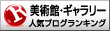











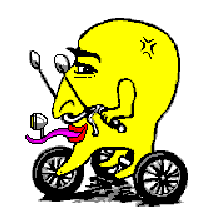





※コメント投稿者のブログIDはブログ作成者のみに通知されます